wps文档被分割成了左右部分的解决方法
时间:2023-09-14 09:12:38作者:极光下载站人气:556
当用户遇到一些资料统计或者是文字排版的情况,那么就会通过wps中的Word文字工具进行处理,该文字工具可以帮助用户友好的编辑出需要的页面内容,而在使用的过程中也常常出现这样或者那样的问题,比如当你打开一篇需要编辑的文档之后,发现文档中页面自动分成两个页面来显示的,这种情况对于一些新手小伙伴们来说就比较难以理解,其实这种情况应该是不小心设置成了多页显示了,可以在视图的工具栏中来解决,下面是小编给大家讲解的关于如何使用WPS word文档被分割成两份来显示的具体解决方法,需要的话可以看看。
方法步骤
1.首先,打开需要进行编辑的文档,打开之后,你可以看到页面上是显示左右两部分的内容。
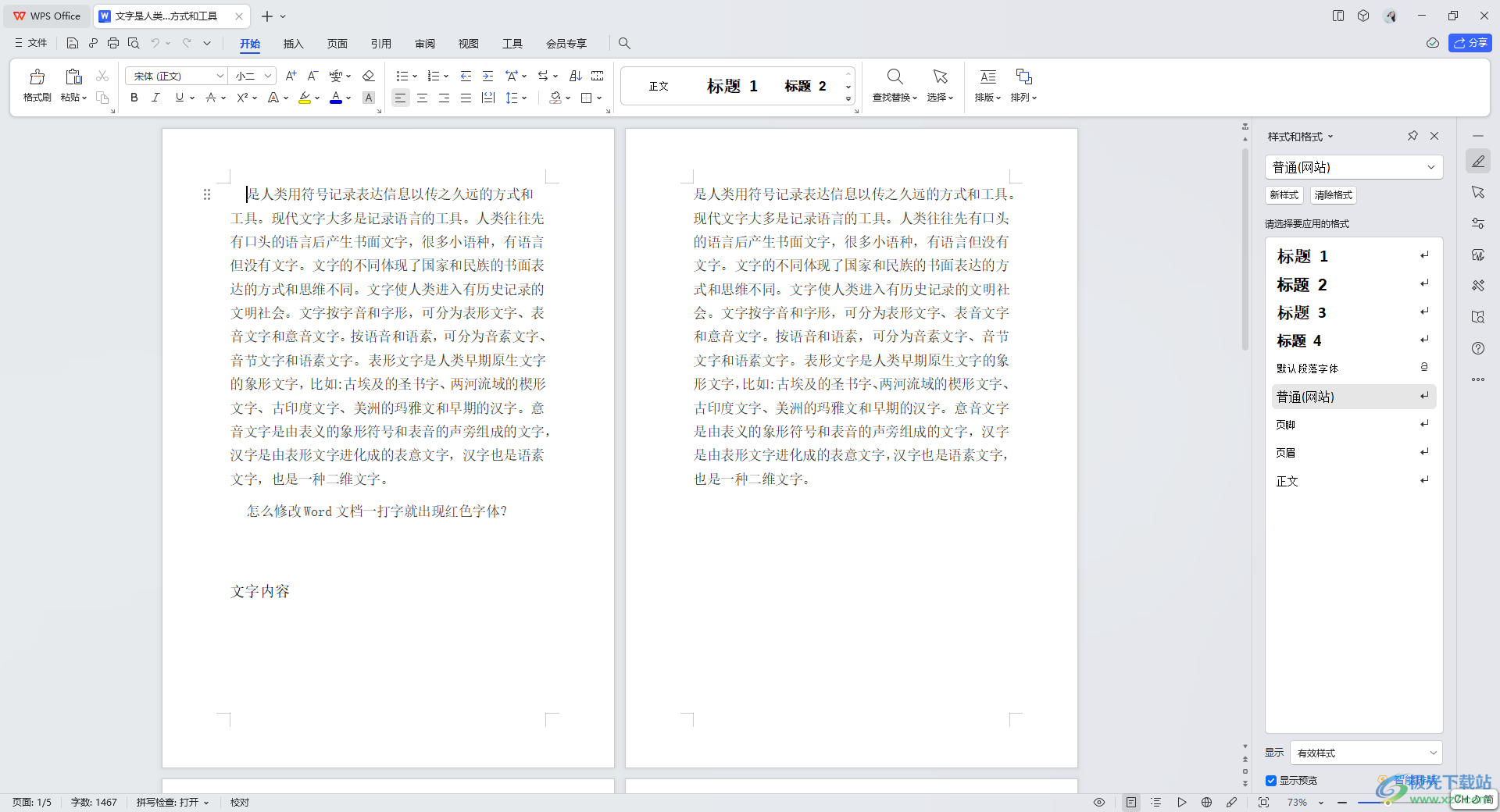
2.想要将页面只显示一页的话,那么我们将鼠标移动到页面顶部的【视图】选项卡的位置点击一下。
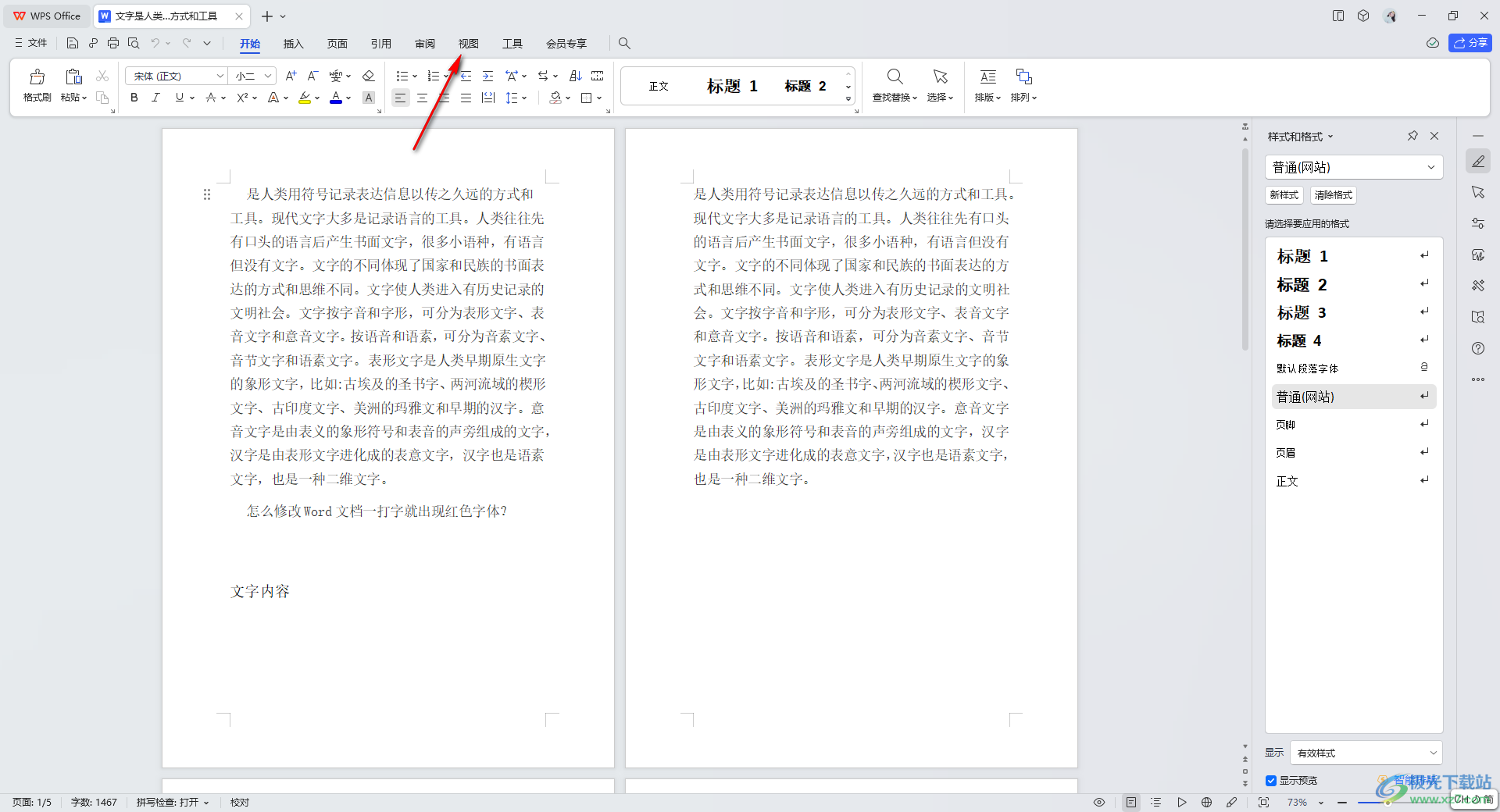
3.之后,在视图选项下呈现出来的功能中,找到【单页】和【多页】选项。
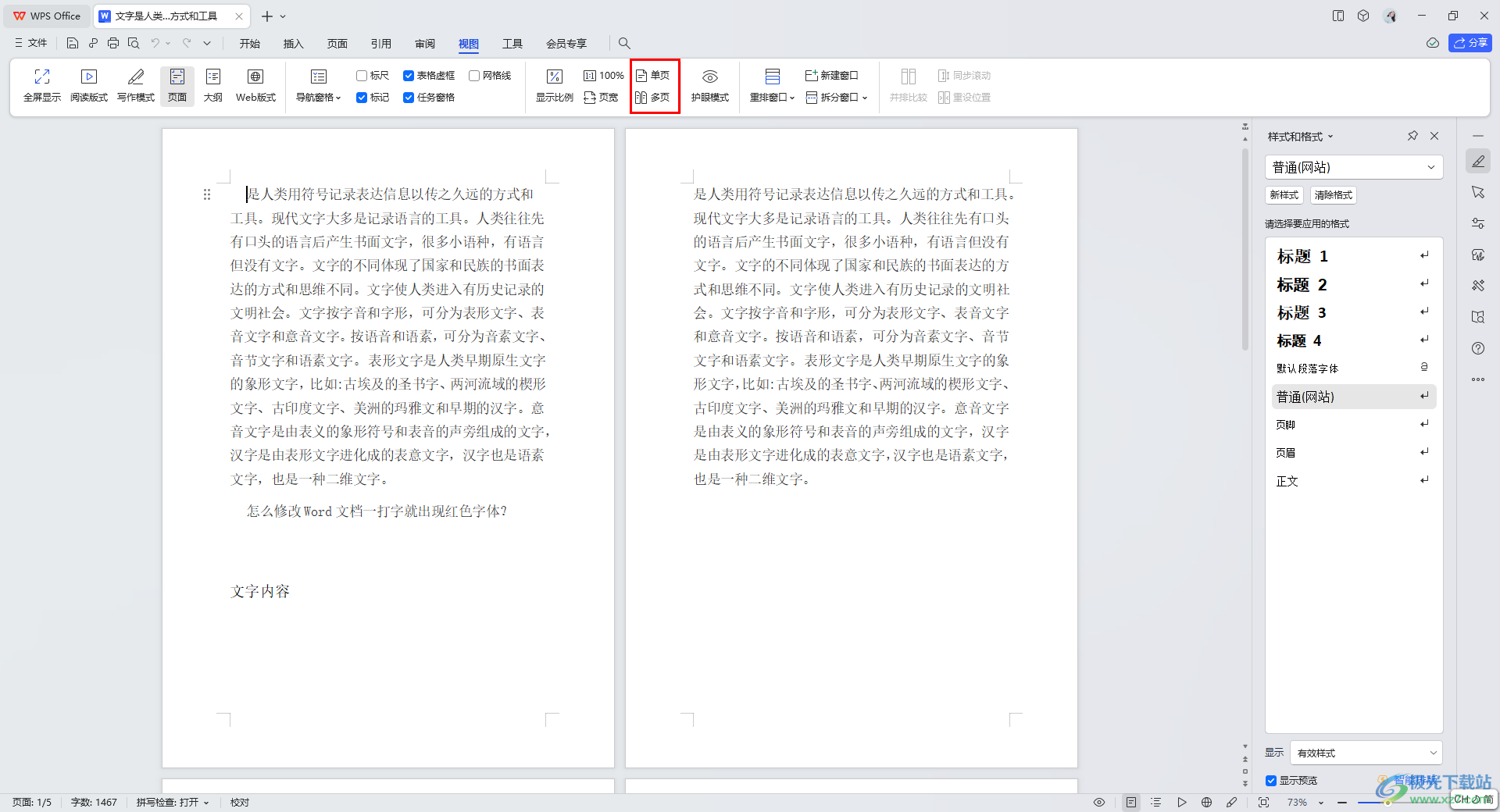
4.这里我们直接将【单页】选项进行点击一下,那么你就会看到页面内容就会按照一页来显示的,如图所示。
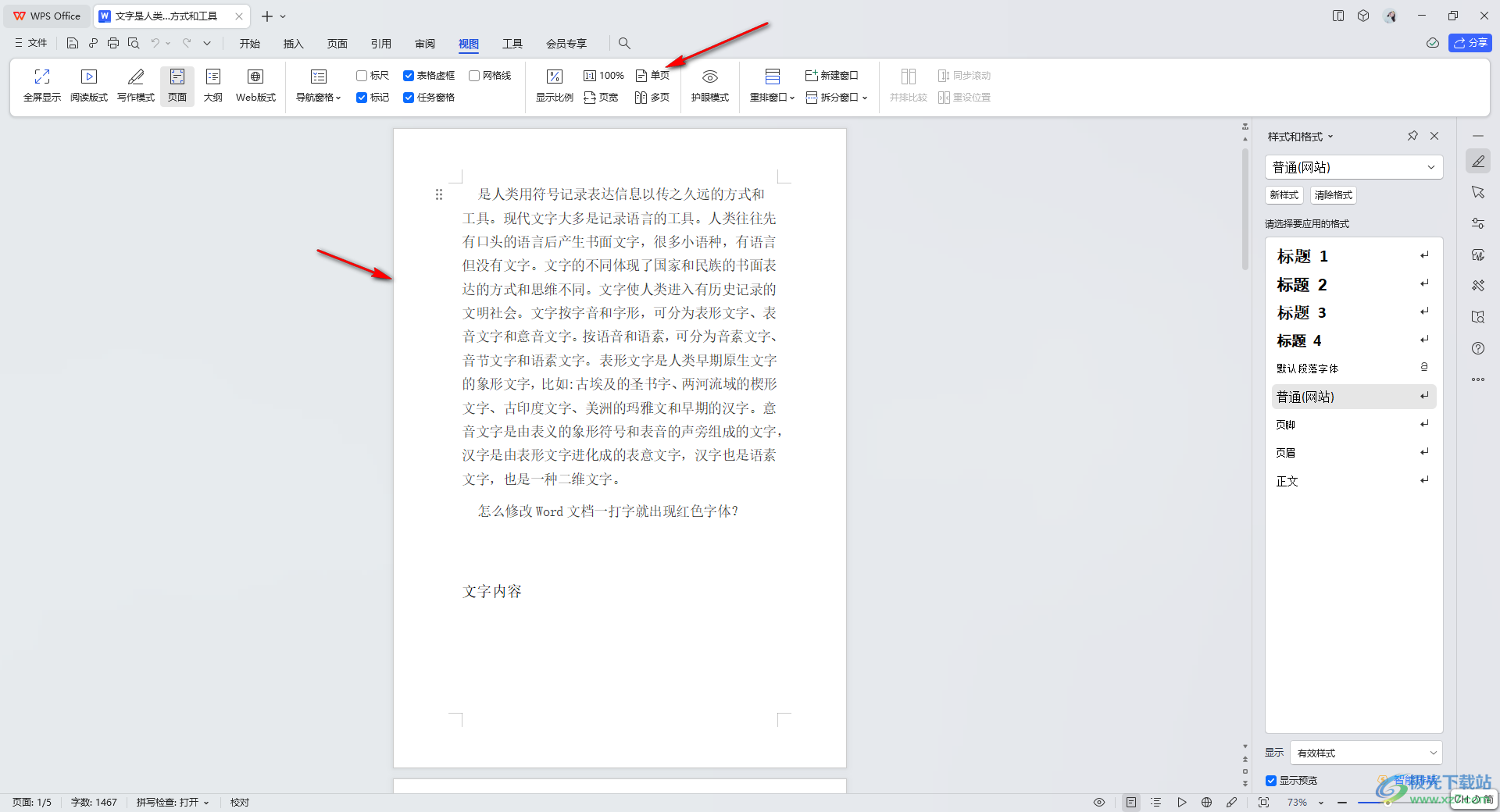
5.如果你觉得页面比较小,那么你可以在工具栏中将【100%】选项进行点击一下,那么页面大小就会显示正常了,如图所示。
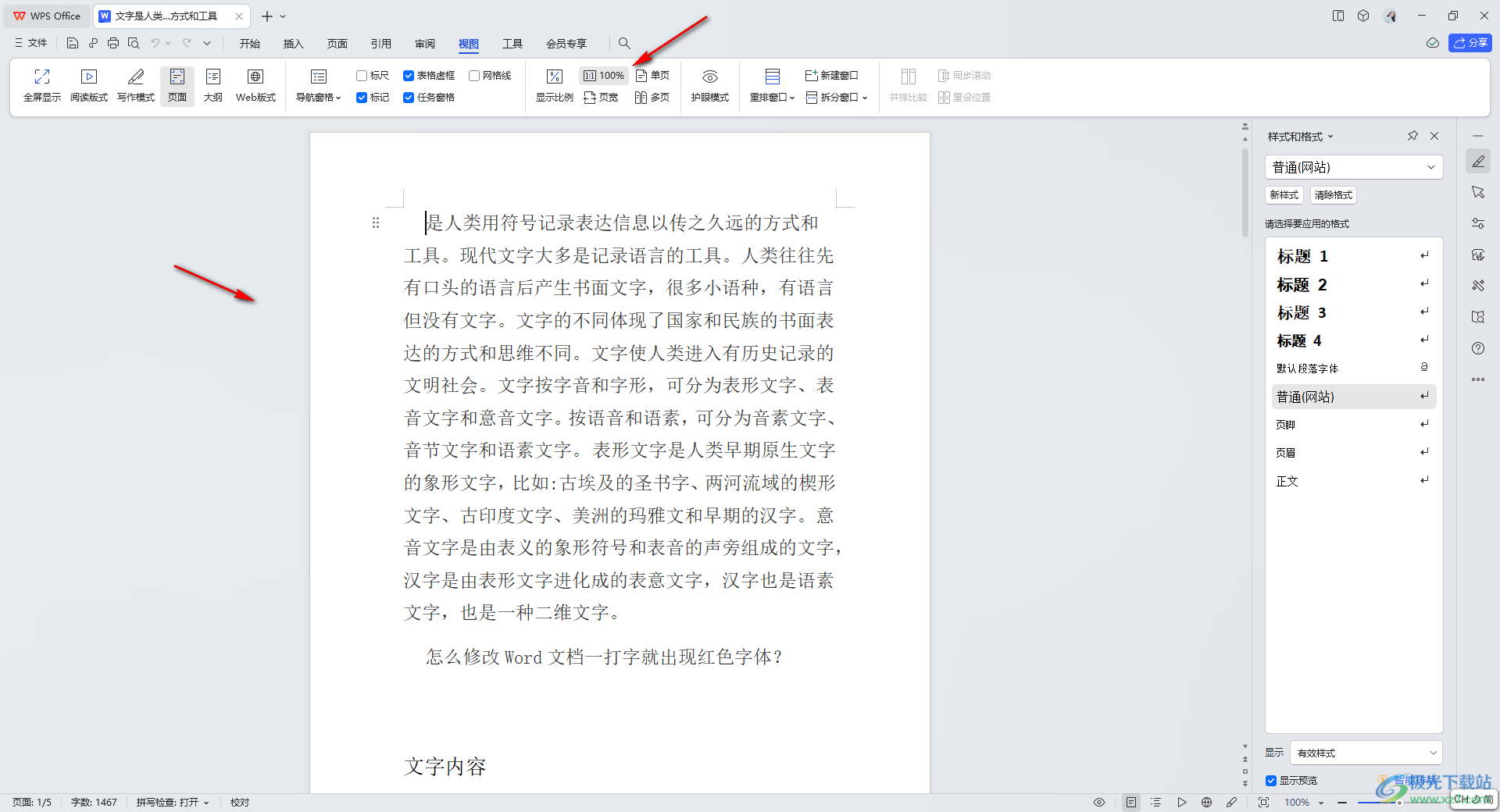
以上就是关于如何使用WPS Word文档一打开就是左右两部分来显示的具体解决方法,我们在使用该软件进行编辑文档的过程中,以上的这种问题是常常会出现的,且针对新手小伙伴来说,更是比较疑惑的,那么遇到的话可以通过上述的方法进行操作一下。

大小:240.07 MB版本:v12.1.0.18608环境:WinAll
- 进入下载
相关推荐
相关下载
热门阅览
- 1百度网盘分享密码暴力破解方法,怎么破解百度网盘加密链接
- 2keyshot6破解安装步骤-keyshot6破解安装教程
- 3apktool手机版使用教程-apktool使用方法
- 4mac版steam怎么设置中文 steam mac版设置中文教程
- 5抖音推荐怎么设置页面?抖音推荐界面重新设置教程
- 6电脑怎么开启VT 如何开启VT的详细教程!
- 7掌上英雄联盟怎么注销账号?掌上英雄联盟怎么退出登录
- 8rar文件怎么打开?如何打开rar格式文件
- 9掌上wegame怎么查别人战绩?掌上wegame怎么看别人英雄联盟战绩
- 10qq邮箱格式怎么写?qq邮箱格式是什么样的以及注册英文邮箱的方法
- 11怎么安装会声会影x7?会声会影x7安装教程
- 12Word文档中轻松实现两行对齐?word文档两行文字怎么对齐?
网友评论